autocad 2007 是一款功能强大的计算机辅助设计软件,广泛应用于工程制图领域。许多新手用户对图形的缩放操作还不够熟悉。本文将为你详细介绍 autocad 2007 中图形缩放的具体步骤,帮助你快速掌握这一基础而重要的功能,一起来学习吧!
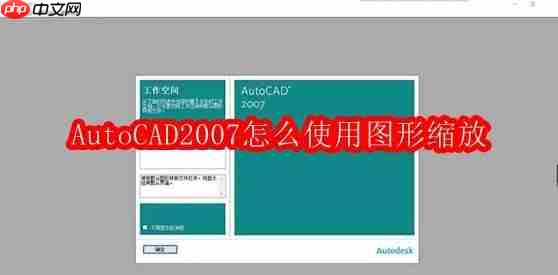
首先,启动并打开 AutoCAD 2007 程序。
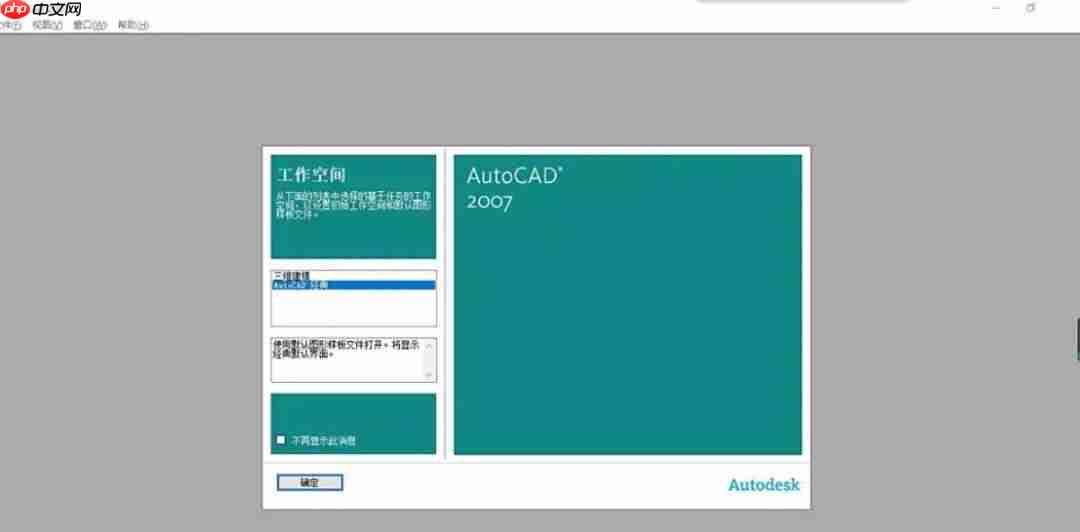
第二步:切换工作空间
在软件顶部菜单栏的右侧位置,点击工作空间切换按钮,选择“AutoCAD 经典”模式。这样可以确保界面显示传统的工具栏布局,方便后续操作。
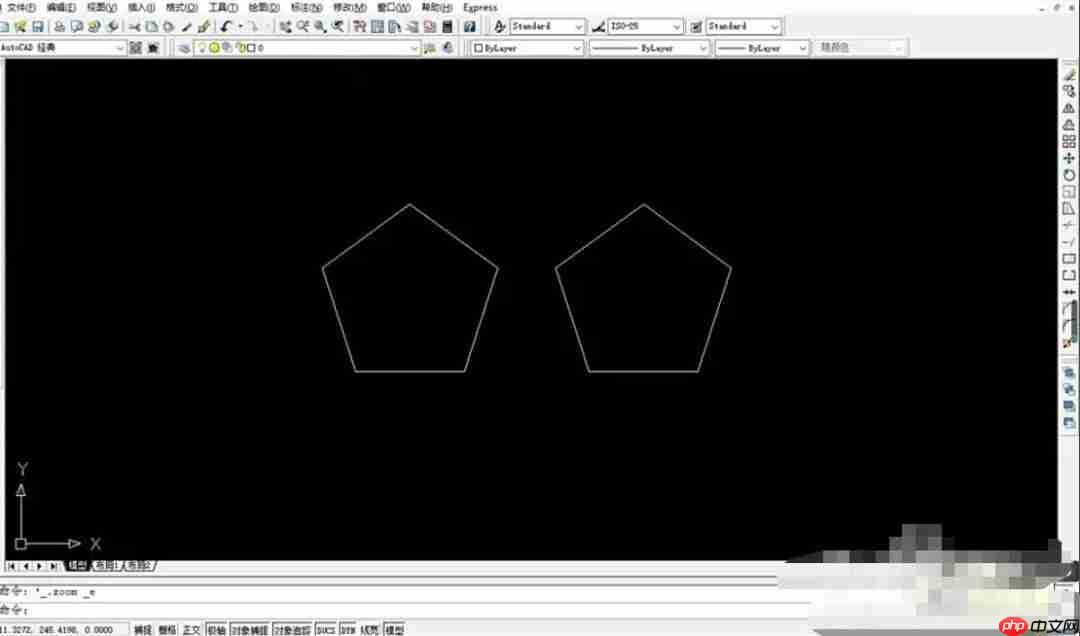
第三步:绘制参考图形
使用绘图工具(例如直线、矩形或圆等),绘制两个完全相同的图形,以便在缩放后进行效果对比。

第四步:启动缩放命令
在界面右侧的“修改”工具栏中,找到并点击“缩放”图标(图标样式为带箭头的矩形框),或者直接在命令行输入 SCALE 后按回车键。接着选择需要缩放的图形对象,完成后按空格键或回车键确认选择。
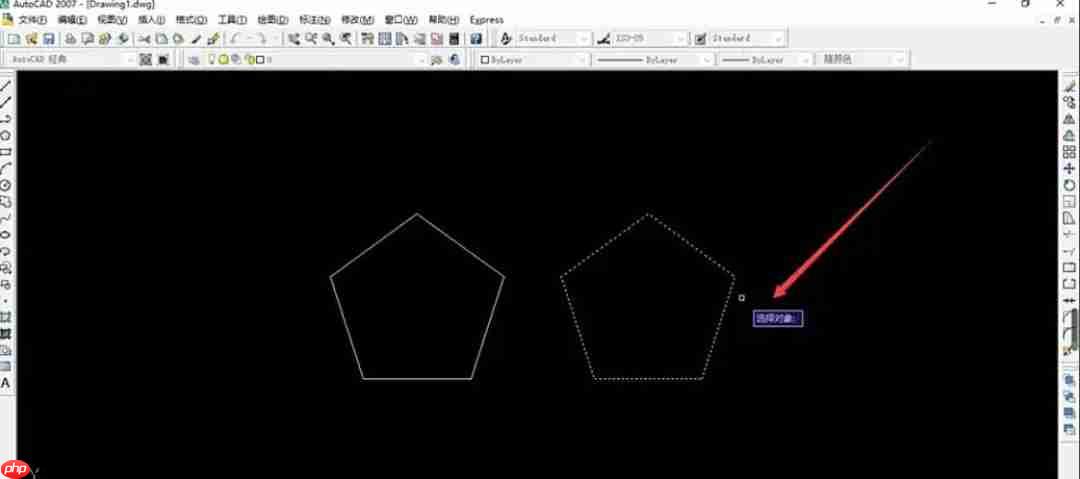
第五步:指定缩放基点
在绘图区域中点击一个点作为缩放的基准点(例如图形的中心或某一角点)。这个点将作为缩放过程中保持不动的中心。
基点选择提示:
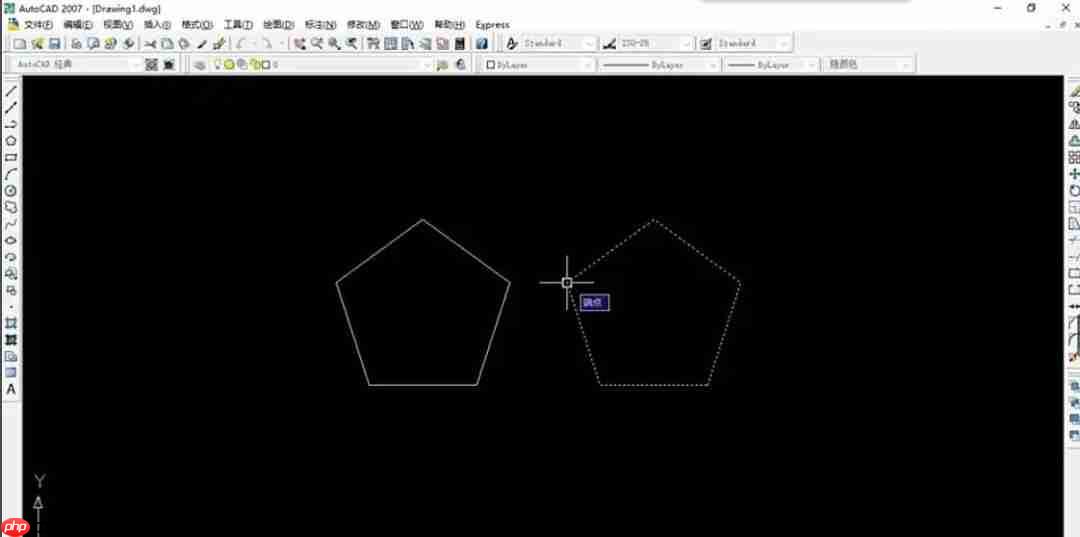
第六步:输入缩放比例
在命令行或动态输入框中输入比例因子,并按回车确认:
示例:输入 1.5 并回车,图形将以基点为中心放大至原尺寸的 1.5 倍。

第七步:完成缩放并对比效果
确认比例因子后,图形即按设定完成缩放操作。此时可将其与未缩放的原始图形进行对比,观察尺寸变化情况。建议开启“对象捕捉”功能,便于精确对齐和测量。

以上就是AutoCAD2007怎么使用图形缩放的详细内容,更多请关注php中文网其它相关文章!

每个人都需要一台速度更快、更稳定的 PC。随着时间的推移,垃圾文件、旧注册表数据和不必要的后台进程会占用资源并降低性能。幸运的是,许多工具可以让 Windows 保持平稳运行。




Copyright 2014-2025 https://www.php.cn/ All Rights Reserved | php.cn | 湘ICP备2023035733号